书接上回(准备篇):
我们已经把原版服装模型提取出来,作为我们服装替换mod的打底文件。
这篇教程我将选用原版囚犯服装作为例子:
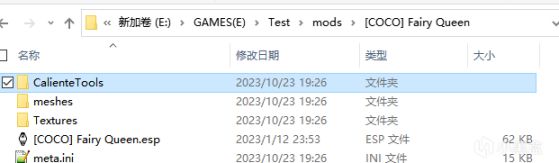
CalienteTools——Bodyslide——ShapeData下才是我们需要的最基础 (滑块都是0) 的服装模型,
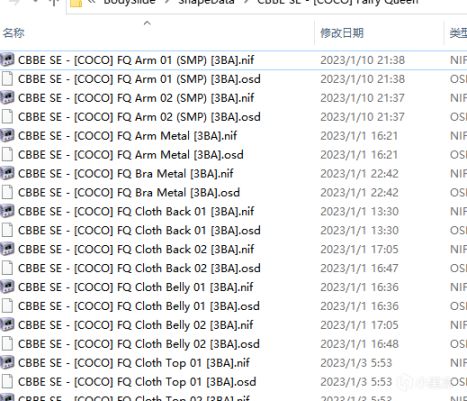
***以我们这个mod为例,后面的01和02代表的是同一部件不同材质的模型(比如颜色、透明),而SMP则代表具有物理效果的部件,合并物理部件也是一大难点,因为我们不仅要合并他们的物理参数文件,还要处理可能出现的骨骼冲突问题(这就是我选这个mod服装的原因,整个教程尽量涵盖完)***
*选择主部件和副部件*
主部件是我们选为主体的部件,而副部件则是我们添加到主部件进行合并的部件。
主部件的选取我建议是选取带有SMP物理的部件
原因是SMP部件有物理参数文件,作为主部件可以省去我们重新复制粘贴的时间(也不是很麻烦)
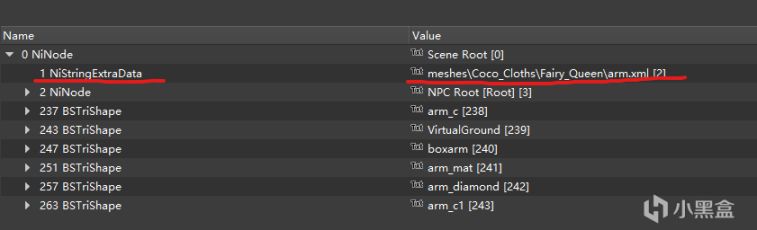
用nifskope打开smp部件可以看到这一串就是物理参数文件了
所以我就选择CBBE SE – [COCO] FQ Arm 01 (SMP) [3BA].nif这个来作为主部件了
实操部份:
在MO2中打开outfitstudio(一定要用MO2打开,不然导出的路径会有区别),将想要的部件一个一个拖进视图(第一个拖进去的就是作为主部件)
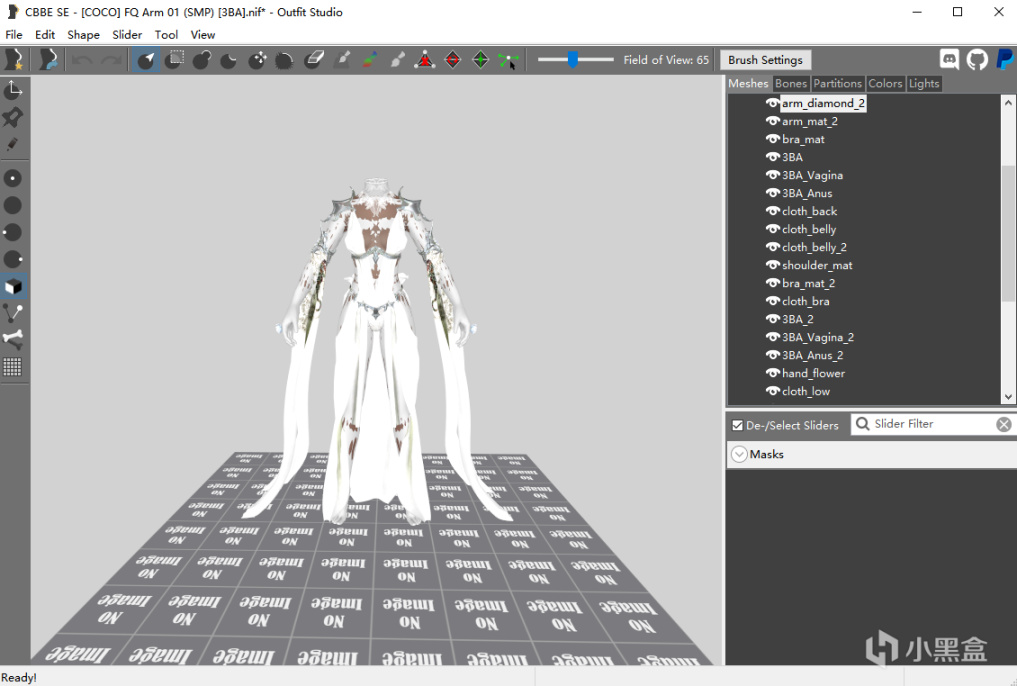
coco的mod部件数量真的很多
删掉一些多余的部件
在右边的框(meshes)中就是所有部件的组成了,我们可以删掉一些没必要的
1、后面是_2的大部分情况都是重复的部件,右键删掉(delete)就行了(可以点击眼睛图标或者‘E’键来开关这个部件的显示,来看它是不是重复的)
2、删掉3BA(模型自带的身体)还有3BA_Va***na和_A**s,因为我们后面导入带滑块的参照包含了这些。(因为我用的身形是CBBE 3BA,所以下的服装mod也同样是3ba的)
3、删掉多余的碰撞区块,一般名字都是带‘box’或者‘collsions’的,为了保证后面所有smp物理部件都有正常的碰撞,所以保留一个体积最大的(记住保留下来的区块名字)

这种全白的就是碰撞区块,这个不是最大的,所以删掉
修改部件对应的身体部位
删完之后我们就要修改身体部位,避免游戏里面不会显示服装甚至ctd的问题
***老滚原版服装一般是四个部分组成:
头环/头盔(42circlet/31hair)
身体(32body)
手部(33hands)
脚部(37feet)
后面的数字+部位代表的是每一个部件对应的身体部位。***
***所以尽量不要把所有部件都合到一起,不然可能会出现例如手的部件和身体的部件有相同的模型而造成重合的问题。(当然,如果你选的原版服装没有手部,但是你也很想要mod服装的手部,加上去也是可以的)***
我要把这次合并完后的服装作为身体,也就是游戏里的上衣(32Body),所以在右边框(meshes)中依次选中一个部件,然后点击部位(partitions)这一栏,确保只有’32body‘,如果有别的,那就右键删掉并添加(add)‘32body’。
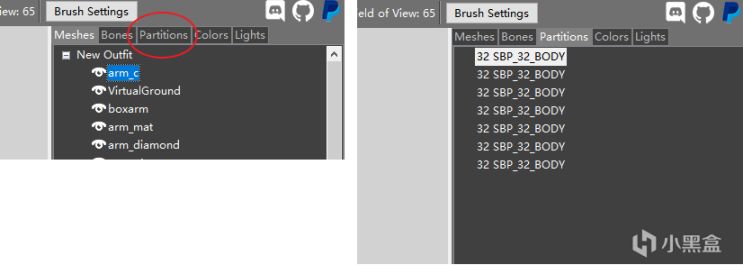
我这里刚好是32body,所以不用修改(身体部位有几个都没关系,只要是同一个类型)
导入参照(身体滑块)
*目前服装已经合并好了,但是可以看到右下角滑块一栏还是空的,而且也没有身体部分。*
我们现在就来导入身体参照。
点击左上角的File——Load Reference…,
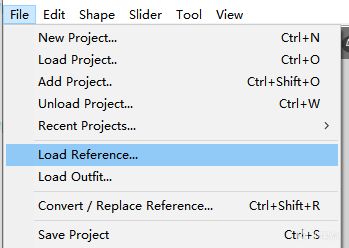
就会弹出下图所示,我们在From Template一栏找到我们使用的身形,(有些人用的是cbbe,有些人用的是unp)我装的是CBBE 3BA,所以默认的这个就行。
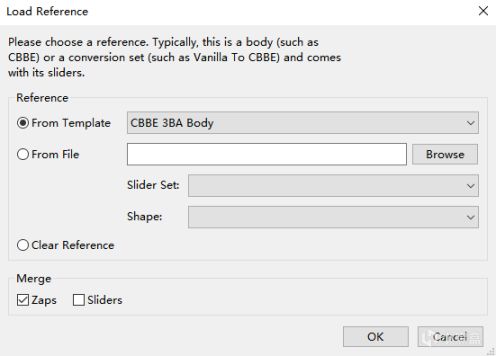
点击OK,再回到视图就能看到我们的身体出现了,而且右下角也有滑块了。
(如果在右边一栏看到你导入的参照-比如‘3BA’-名字不是绿色的,说明还没设为参照。右键它然后选择set reference就行了)
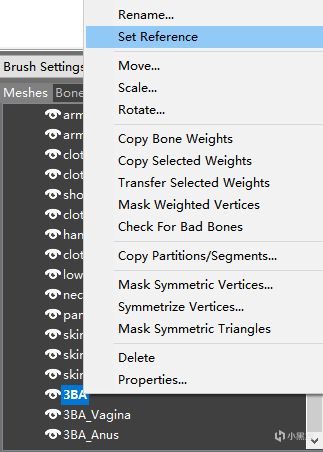
如果3BA不是绿色的,右键它选择Set Reference
但是,此时的滑块其实只能用在你导入的参照的,想要拖动滑块时服装跟着参照一起变化,那就选择上方的Slider——Conform All来映射所有部件
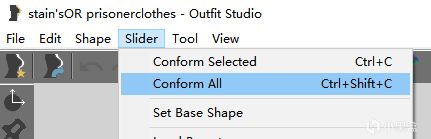
出现如图所示:
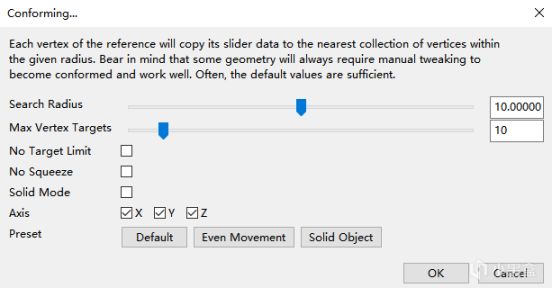
**一般来说默认点击OK就可以了,但是为了后面可能要用到我还是大致说一下:
第一个Search Radius:以参照某一点为中心,这个距离以内的其他模型部位会被映射,并跟着参照这一点变动而变动
第二个Max Vertex Targets:字面意思,参照的某一个’点‘可以映射多少个其他模型部位的’点‘**
剩下的就不是很重要了,感兴趣的可以自己乱选看看能有什么效果,我们这里直接默认ok就可以了
OK之后等待它映射完,此时你再拖动左下的滑块就可以看到所有部件都跟着动了。
保存&导出
还是左上角的File——save project as…
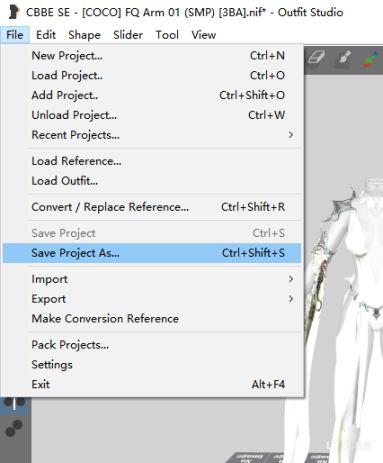
这里的导出路径选择还有文件名一定要仔细
Display Name:是在BS中显示的服装名字(我的建议是让你所有的服装替换名字都有规律,比如我的是stain‘sOR XXXX,相同前缀可以让你在装了很多mod服装的文件夹里快速找到你自己的)。
Output File Name:重中之中,一定要打上你要替换的原版服装的名字(比如我要替换的囚犯上衣,那就是prisonerclothes_f,后面的_0和_1导出时OS会帮你自己加上),不然到时候BS刷身形覆盖不了原版模型。
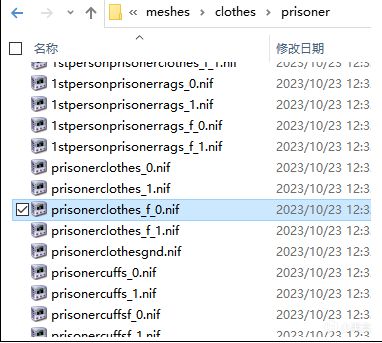
prisonerclothes_f是我们要替换的模型
Output Data File:也是重中之重,打上这个原版服装模型的路径(在这里我就是:“meshes\clothes\prisoner”,记住,一定要是从‘meshes‘开始)
Low/High weight Output:一般都是选上这个,除了替换的是某些比如帽子这种没有_0和_1的体重变化的模型。
Slider Set File:这个就是前面提到存放这个服装的滑块参数以及路径等等的文件(在这里我们打上prisoner.osp,后面其他的囚犯鞋子、囚犯手套等都存进同一个osp,相当于一个‘组’)
Shape Data Folder:和slider set差不多,我们也新建一个存放同一套衣服的文件夹(比如 stain'sOR prisoner)。
Shape Data File:是在上面的文件夹里存放我们合并好的模型(比如我给这个模型取名stain‘sOR prisonerclothes,总之都加上同一个前缀’stain‘sOR’就好了)
设置好的话大概就会是这样子:
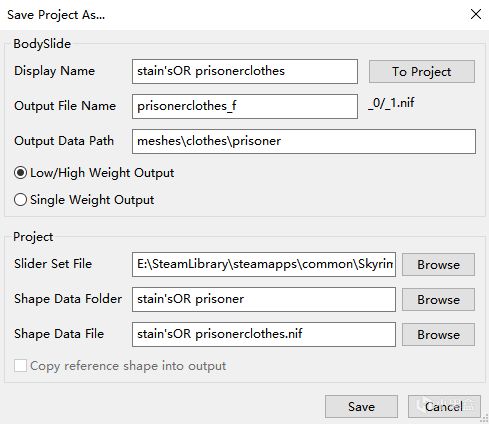
第二栏和第三栏一定要严格对照原版服装的名字和路径,因为是后来截的,所以第四栏其实填的是stain'sOR prisoner.osp
照葫芦画瓢,我们把剩下的mod服装也给合并然后作为手套或者鞋子。
(拿手套作为例子,可能有些人没有手部的参照,但是直接用身体的参照也是可以的,只要映射所有’Conform All‘后再把身体参照删掉就行了,映射后即便没了参照其他部位的滑块也会留下了)
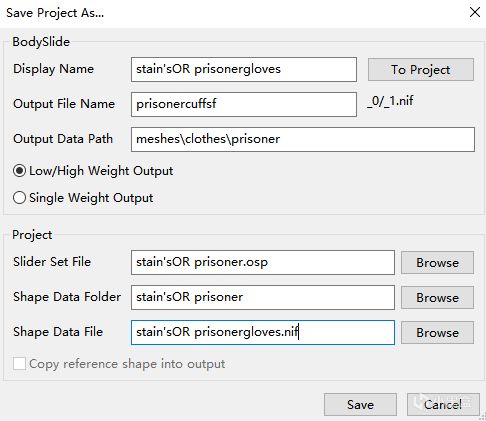
这是手套的替换,注意project里的一二栏和前面的上衣替换是一样的
完成好后退出outfit studio,打开MO2的mod列表底下的Overwrite一栏,就能看见你导出的Bodyslide文件了。
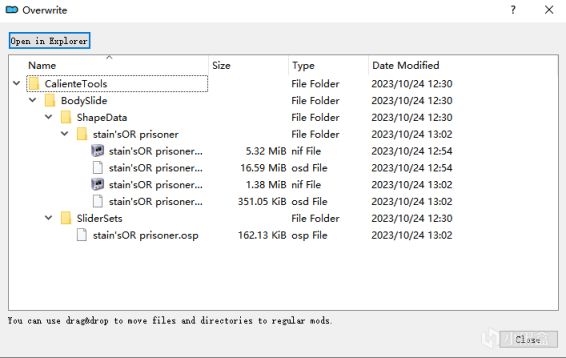
只要路径和文件名设置对了,是不是很干净?
这时候就可以把它们整个拖进你的mod文件夹里了
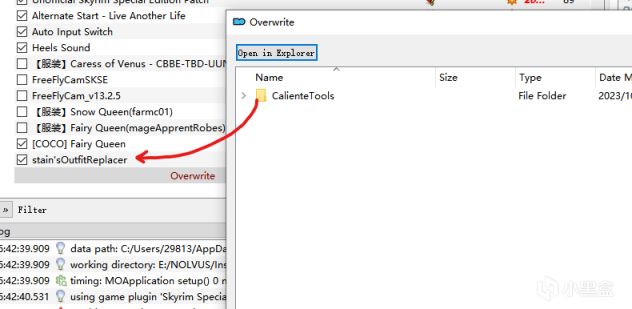
建立身形(Build meshes)
到了最后一步,现在可以打开BS了,在BS的最右上角输入你的服装名字就可以在列表里看到了

想要知道服装有没有替换成功,可以右键左下角那一串黄字看看有没有别的服装指向同一个输出文件

可以看到除了我的替换模型之外,还有cbbe自带的原版囚犯服装也是同一个输出
这时候点击’build‘,记得把旁边的’build morphs‘也给勾上(这可以让服装在游戏里也可以进行身形变化)
build完之后,大功告成,你现在就可以在游戏里看到你替换的服装了。
这时你可以打开你的服装替换mod看看成果:找到BS刚才输出并覆盖掉的那一件衣服,
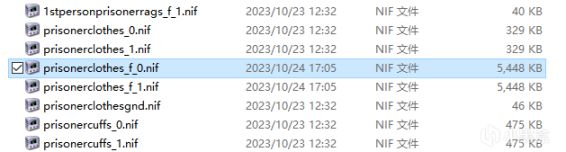
可以看到输出文件的修改时间和大小和其他未修改的差别很大,一眼就能顶针
此时你可以用nifskope打开并预览一下……….
纳尼?!!

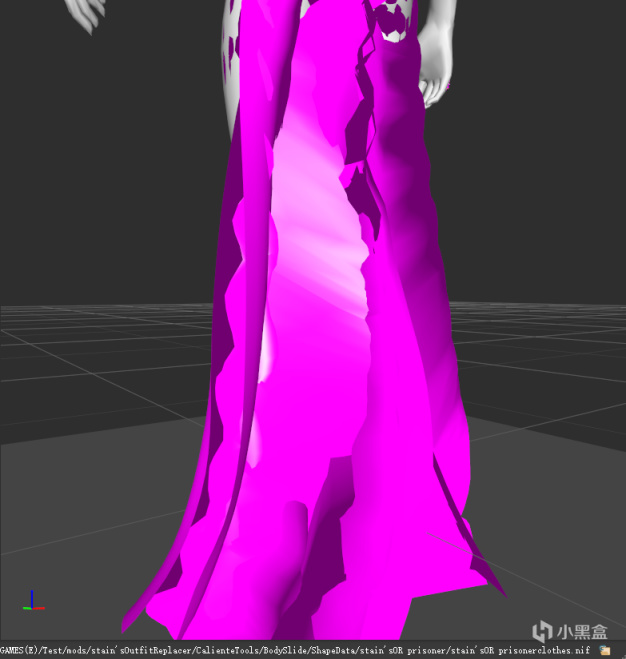
一些物理部件都拧成麻花了
如果你没有出现这种情况,或者你的替换服装没有、或者只有一个smp物理部件,那么恭喜你,你可以关掉这个教程并等着看下一篇的合并物理文件篇了
如果出现了这种情况那要如何解决?下集(合并&替换篇下)正在加班加点的赶来。
#新手攻略# #pc游戏# #steam游戏# #上古卷轴# #上古卷轴mod#
#免责声明#
①本站部分内容转载自其它媒体,但并不代表本站赞同其观点和对其真实性负责。
②若您需要商业运营或用于其他商业活动,请您购买正版授权并合法使用。
③如果本站有侵犯、不妥之处的资源,请联系我们。将会第一时间解决!
④本站部分内容均由互联网收集整理,仅供大家参考、学习,不存在任何商业目的与商业用途。
⑤本站提供的所有资源仅供参考学习使用,版权归原著所有,禁止下载本站资源参与任何商业和非法行为,请于24小时之内删除!


